YouTubeビデオに透かしを追加する方法

動画を使用して仕事や趣味の情報を共有したり、思いついたことを共有したりする場合は、おそらくYouTubeを使用したことがあります。問題は、ビデオをWebにアップロードすると、誰でもそのビデオにアクセスできるようになり、一部の不正なユーザーは、自分のビデオであると主張したいと思うかもしれないということです。誰があなたの動画を使用しているかを追跡したり、停止させたりする方法は実際にはありません。他の人があなたの動画を盗むのを防ぎ、作成者としてのあなたの法的権利を保護する効果的な方法は、あなたのYouTube動画に透かしを追加することです。
YouTubeのブランディングツール
YouTubeには、透かしの形でそのロゴを動画に添付できるオンラインツール「ブランディング」があります。再生すると、ロゴがはっきりと表示されます。
ブランディングツールを使用するには、デスクトップコンピュータを使用するか、携帯電話にデスクトップバージョンをロードします。
1.ブラウザを開きます。
2.YouTube.comにアクセスします。
3.ページの右上隅にある[サインイン]ボタンをクリックして、YouTubeアカウントにログインします。
4.ページの右上隅にあるアカウントの画像サークルを見つけてクリックします。
5.[YouTubeStudio]をクリックします。
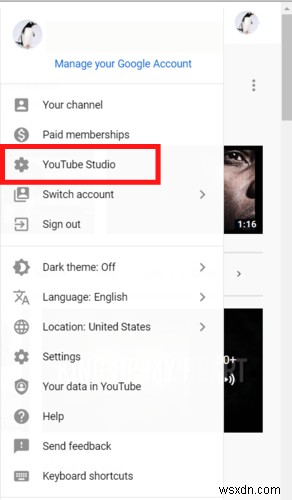
6.YouTubeStudioページの左下隅にある[設定]をクリックします。
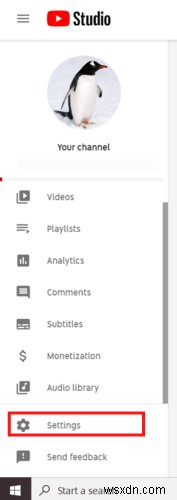
7.表示される設定ウィンドウで、[チャネル]をクリックします。
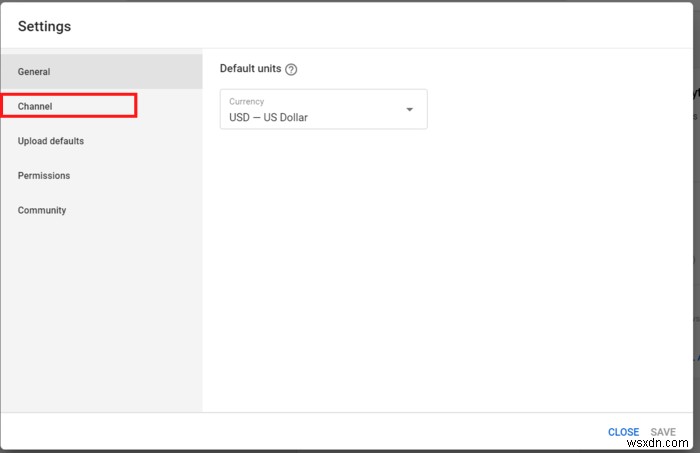
8.[ブランディング]タブをクリックします。
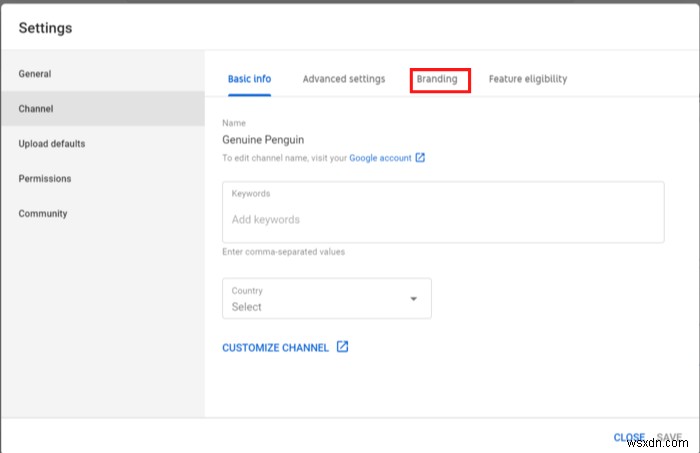
9.[画像を選択]をクリックします。
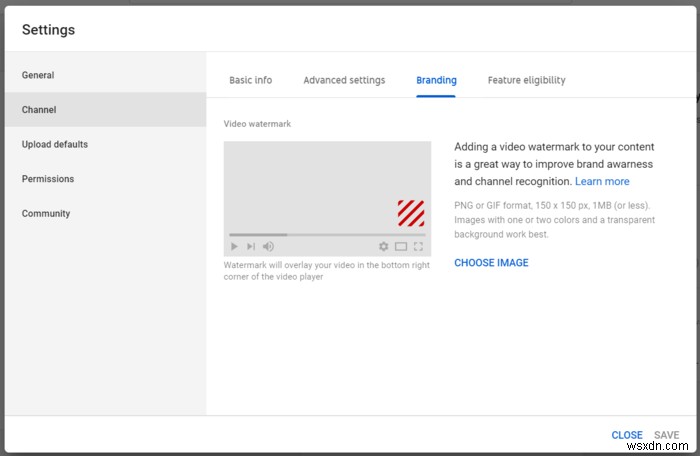
10.コンピューターから画像ファイルを選択します。正方形で、150×150ピクセル以上、サイズが1MB未満である必要があります。
11.ビデオに透かしを表示する時間の横にあるラジオボタンをクリックします。動画全体、動画の最後、またはカスタムの開始時間に表示できます。
12.[保存]をクリックします。
ビデオの1つを再生して、透かしを確認します。透かしを表示するには、ブラウザで開く必要があります。
透かしのサードパーティオプション
このプロセスでは、動画がYouTubeで再生されたときにのみ透かしが表示されます。誰かがビデオをダウンロードすると、透かしが消えます。次の2つのサイトでは、無料で動画に透かしを永続的に追加できます。
1。 Kapwing
Kapwingは、いくつかの簡単な手順でビデオに透かしを適用するオンラインツールです。アカウントを作成すると、透かしのない動画を作成できます。ビデオの長さは最大7分で、毎月最大3時間のビデオを公開できます。それ以上のことをしたい場合は、月額20ドルのサブスクリプションがあります。
1.アカウントを作成したら、動画をアップロードします。
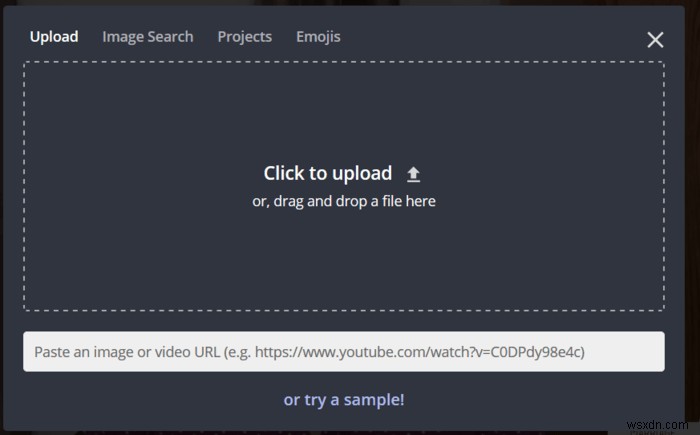
2.ビデオがアップロードされたら、トップメニューの[画像]をクリックします。
3.透かしとして使用する画像をアップロードし、サイズを変更して、表示する場所にドラッグします。
4. [公開]ボタンをクリックして、ビデオをダウンロードします!
2。ピクシコ
Pixicoは、透かし(およびその他の効果)を無料ですばやく追加するためのもう1つのオンラインツールです。プロセスはKapwingと非常によく似ています。レンダリングには少し時間がかかりますが、待つ時間がない場合は、レンダリングが完了するとメールで通知されます。
1.アカウントを作成し、[透かしを追加]をクリックします。
2.動画をアップロードボックスにドラッグします。
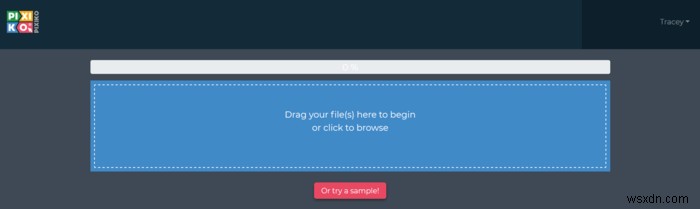
3.動画がアップロードされたら、[アップロード]ボタンをクリックしてロゴ画像を選択します。
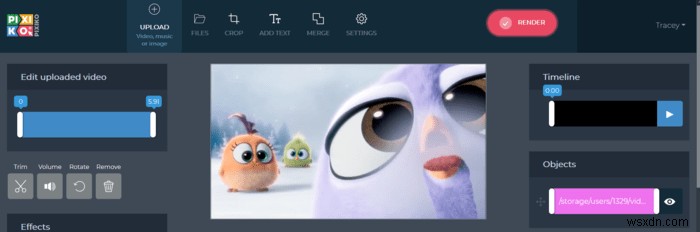
4. [レンダリング]をクリックして、処理されるのを待ちます。
迅速なYouTubeブランディングプロセスを選択する場合でも、より永続的な方法を選択する場合でも、YouTube動画に透かしを簡単に追加して保護することができます。
YouTubeを初めて使用し、チャンネルを作成する必要がある場合は、独自のYouTubeチャンネルを作成する方法を学びます。または、ビデオではなく画像に透かしを追加したい場合は、このチュートリアルでその方法を説明します。
-
YouTube 動画を iPhone にダウンロードする方法
その美しいデザインと信じられないほどのパフォーマンスにもかかわらず、iPhone の制限がユーザーを苛立たせることがあります。たとえば、iPhone で YouTube の動画を視聴していて、それをカメラ ロールに保存したいとしますが、できません。イライラしませんか? YouTube Red が提供する有料サブスクリプションに問題がない限り、YouTube 動画を iPhone に保存するのは大変な作業です。このアプリケーションを使用すると、広告なしで動画を視聴でき、オフラインで視聴できるようにダウンロードするオプションが提供されます。ただし、YouTube アプリでのみアクセスできます。カ
-
あなたの国でブロックされている Youtube ビデオを見る方法
YouTube は、Google が提供する最も人気のある動画ストリーミング サービスです。世界中に視聴者がいて、人々は無料のサービスであることを最も気に入っています.ただし、一部の YouTube 動画は、お住まいの国では視聴できません。これにはさまざまな理由が考えられます。一般的な理由の 1 つは、動画の所有者がコンテンツを特定の国で利用できるようにすることを選択したことです。理由が何であれ、毎日の YouTube ストリーミングが中断されるとイライラします。 なぜそうなるのか YouTube には、一部の国で制限されたコンテンツに分類される特定の動画があります。以下に、最も一般的な 2
